
Se algumas das fotos do seu iPhone ou iPad estiverem na orientação errada, não se preocupe: o aplicativo de fotos inclui um recurso interno que permite girar uma foto em 90 graus de cada vez. Veja como usá-lo.
Primeiro, abra o aplicativo Fotos no seu iPhone ou iPad e navegue até a foto que você deseja girar.
Antes de fazer qualquer outra coisa, é importante entender que as fotos salvarão as alterações de rotação na sua imagem original. Se você gostaria de manter uma cópia original (não rrota) da imagem, recomendamos que você Crie uma imagem duplicada para fins de edição primeiro. Para fazer isso, toque no botão Share (que se parece com um quadrado arredondado com uma seta apontando para cima dele) e escolha a opção "duplicada".
Quando estiver pronto para girar, toque no botão "Editar" na barra de ferramentas superior para inserir o modo de edição de foto.

Na tela de edição de imagens, toque no botão Colheita na barra de ferramentas inferior (parece dois ângulos retos com setas pontilhadas ao redor.).
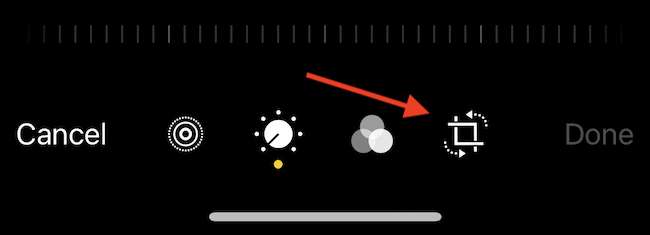
Na parte superior da tela, toque no ícone de giro (é um quadrado arredondado com uma seta curva apontando para a esquerda acima de seu canto superior direito.).

Isso irá rodar instantaneamente a imagem em 90 graus na direção esquerda (no sentido anti-horário).
Toda vez que você toca no botão Rotate, você irá girar em 90 graus novamente. Com quatro toques, por exemplo, você terá a imagem de volta na posição original. Quando estiver feliz com a imagem girada, toque no botão "Concluído" na barra de ferramentas inferior.

A miniatura da imagem será atualizada na biblioteca de fotos.
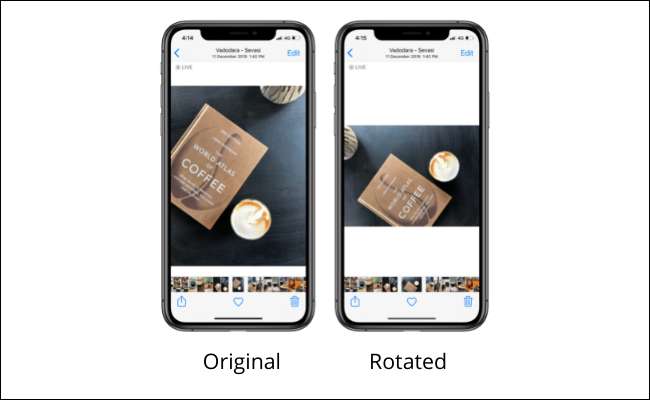
Agora você pode compartilhar livremente a imagem girada Como você normalmente faria e o destinatário a verá na orientação adequada.
Como desfazer a rotação
Edição de fotos no aplicativo de fotos no iPhone e iPad é não destrutivo. Isso significa que você pode voltar a qualquer momento para reverter as mudanças que você fez.
Se você quiser desfazer a rotação, navegue até a imagem no aplicativo Fotos e toque no botão "Editar".

Na tela Photo-Edit, toque no botão "Revert" no canto inferior direito.
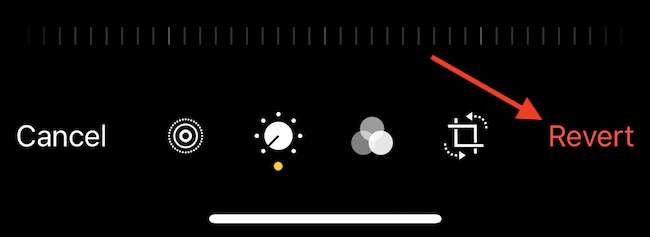
No pop-up, escolha "Reverter para original".
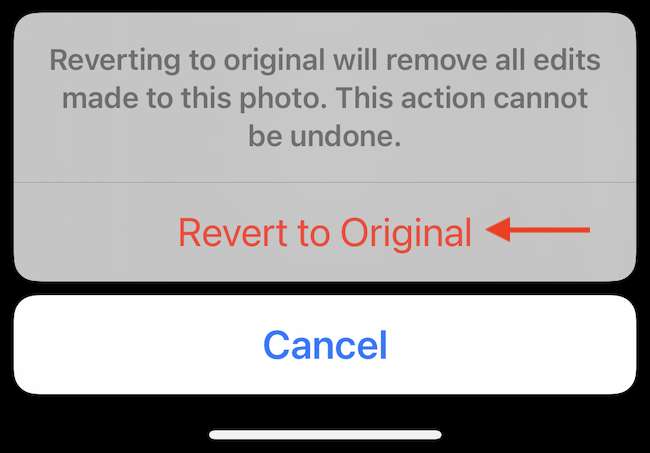
A imagem será restaurada instantaneamente ao seu estágio original e será exatamente como se fosse antes da rotação.
Agora que você usou o Editor na aplicação de fotos , sugerimos que você gaste um pouco mais de tempo com isso. Você pode aplicar filtros rápidos, consertar imagens tortas , editar detalhes minuciosos ou aprimore fotos com bastante facilidade. Divirta-se!
RELACIONADO: Como editar fotos no seu iPhone (usando o aplicativo de fotos)







